Cara Menghidupkan / Mati Pemberitahuan Email di Microsoft Outlook
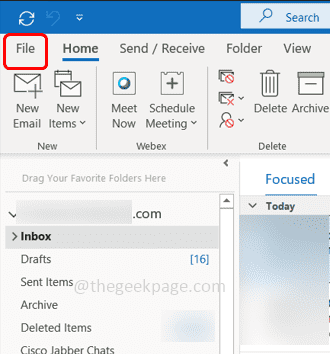
- 778
- 132
- Luis Baumbach
Sebagian besar dari kita mengelola pengaturan pemberitahuan Outlook menggunakan Windows Notification Center. Tetapi tahukah Anda bahwa Outlook juga memiliki opsi di mana Anda dapat menghidupkan/mematikan atau mengelola pemberitahuan email, peringatan, dll? Ya, itu bisa dilakukan di bagian surat dari opsi Outlook. Pergi melalui artikel ini untuk mengetahui lebih banyak tentang itu. Hanya membutuhkan beberapa langkah dan dapat dengan mudah dilakukan. Jadi mari kita mulai!
Nyalakan/Mati Pemberitahuan Email di Microsoft Outlook
Langkah 1: Buka Microsoft Outlook.
Langkah 2: Klik pada Mengajukan opsi yang ada di sudut kiri atas.
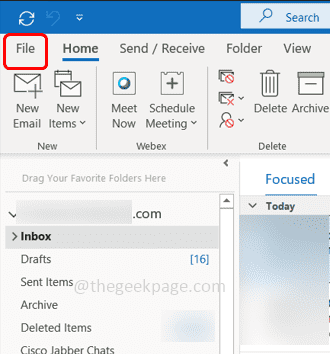
Langkah 3: Gulir ke bawah dan pilih Pilihan, Jendela Opsi Outlook akan terbuka.
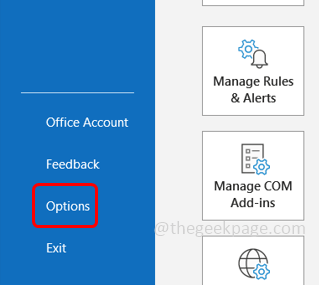
Langkah 4: Di sebelah kiri, klik di Surat pilihan.
Langkah 5: Di sebelah kanan, gulir ke bawah, dan di kedatangan pesan bagian Hapus centang semua kotak centang. Mainkan suara, ubah secara singkat mouse pointer, tampilkan ikon amplop di taskbar, dan tampilkan peringatan desktop. Ini akan mematikan semua pemberitahuan email yang baru tiba.
Untuk mendapatkan pemberitahuan, pilih kotak centang. Anda dapat memeriksa/menghapus centang salah satu kotak centang atau semua kotak centang.
Misalnya, di sini saya telah mengaktifkan memutar suara dan menampilkan opsi peringatan desktop dengan memilih kotak centang.
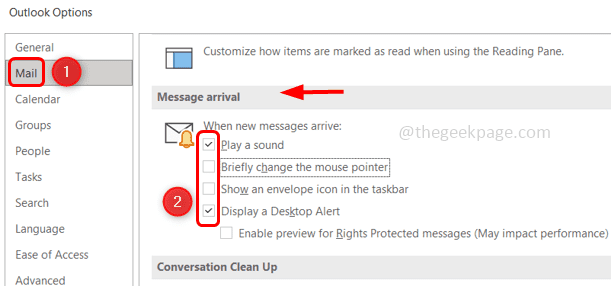
Langkah 6: Kemudian klik OKE Dan itu selesai!
Itu dia! Saya harap artikel ini bermanfaat. Terima kasih!!
- « Cara membuat aturan dan memindahkan email ke folder di Microsoft Outlook
- Cara memperbaiki libcef.DLL hilang di Windows 11/10 [diselesaikan] »

